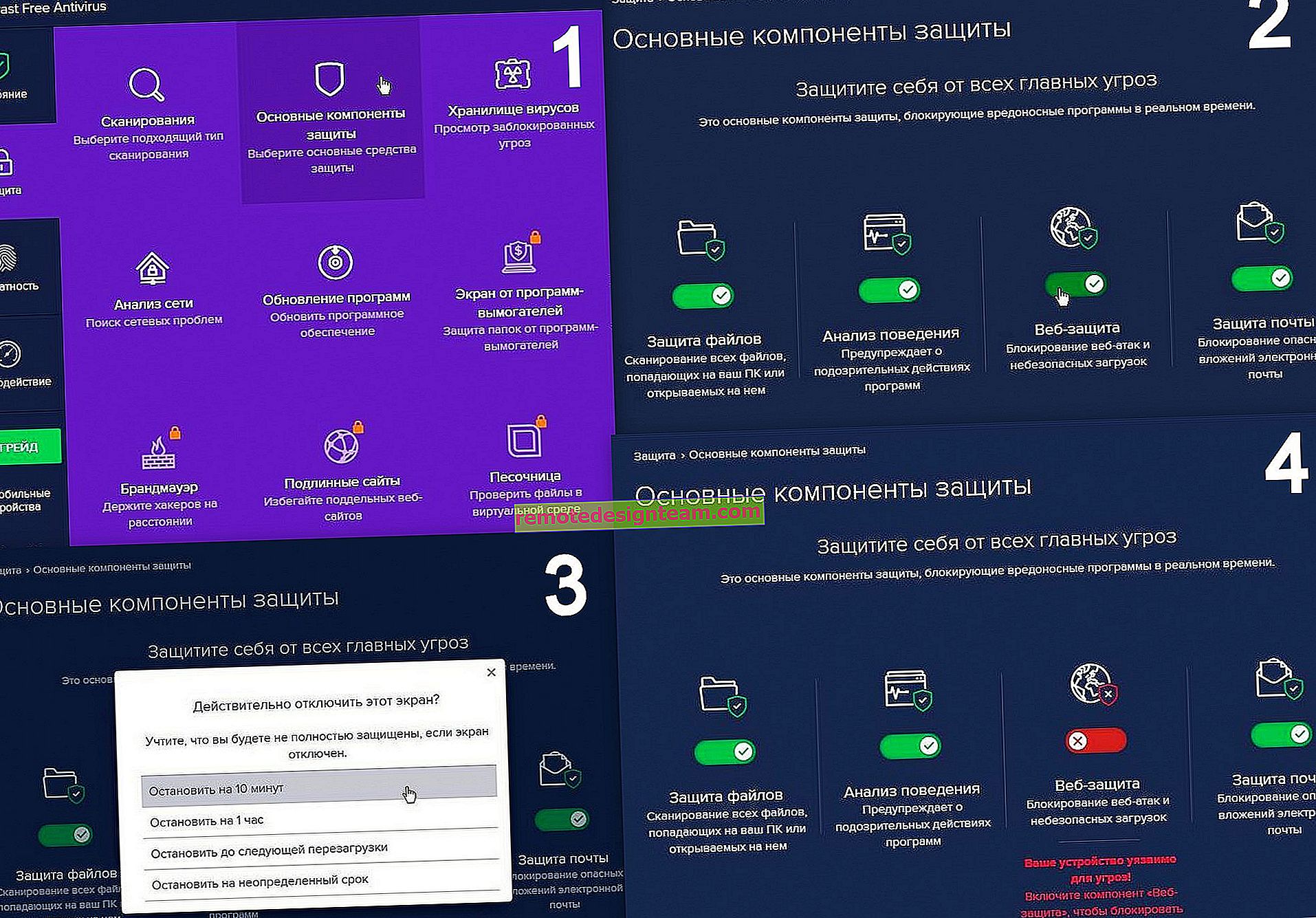لا يمكن مشاركة Wi-Fi من الكمبيوتر المحمول على Windows 7 و Windows 10 (8)
المقالات المتعلقة بموضوع إطلاق نقطة اتصال Wi-Fi على جهاز كمبيوتر محمول ، وتوزيع الإنترنت وما شابه ذلك شائعة جدًا. إنهم يتركون عددًا كبيرًا من التعليقات ، وكقاعدة عامة ، هذه أسئلة. والسؤال الأكثر شيوعًا هو "لماذا لا يمكنني توزيع الإنترنت عبر Wi-Fi من جهاز كمبيوتر محمول؟" في معظم الحالات ، بالطبع ، تُترك تعليقات أكثر تحديدًا ، مثل: "توزيع Wi-Fi من جهاز كمبيوتر محمول ، ولكن الإنترنت لا يعمل" ، أو "توزيع Wi-Fi لا يبدأ في سطر الأوامر ، أو من خلال برنامج". لذلك ، في هذه المقالة ، قررت أن أجمع كل المشاكل الأكثر شيوعًا التي قد تواجهها في عملية بدء توزيع Wi-Fi في Windows 10 و Windows 8 و Windows 7.
تعمل وظيفة شبكة Wi-Fi الافتراضية نفسها تقريبًا ، ولا فرق بين تشغيلها بأوامر عبر سطر الأوامر ، أو من خلال أحد البرامج. لا يهم إذا كان لديك كمبيوتر ثابت أو كمبيوتر محمول. هل تريد إنشاء نقطة وصول في Windows 7 أو Windows 10. كقاعدة عامة ، الخطأ أو مشكلة ما هي نفسها في جميع الحالات ، وسيكون حلها هو نفسه.
ولكن ، قبل الشروع في حل المشكلة التي لديك ، تحتاج إلى تجربتها بشكل صحيح ، وفقًا للإرشادات ، ابدأ في توزيع شبكة Wi-Fi. ربما كل شيء سينجح. لقد أعددت بالفعل العديد من الإرشادات التي يمكنك من خلالها بدء نقطة الوصول بطرق مختلفة وفي حالات مختلفة:
إرشادات إعداد نقطة الاتصال:
- أطلقنا نقطة وصول Wi-Fi على جهاز كمبيوتر محمول مثبت عليه نظام التشغيل Windows 10.
- تكوين نقطة وصول على أجهزة الكمبيوتر التي تعمل بنظام Windows 7.
- توزيع Wi-Fi ، إذا كان لديك إنترنت عبر مودم 3G USB.
- مقال عالمي حول إعداد نقطة وصول باستخدام البرامج (Switch Virtual Router ، Virtual Router Plus ، Maryfi).
ولكن ، إذا كنت متأكدًا من أنك تفعل كل شيء بشكل صحيح ، فانتقل إلى أسفل الصفحة أدناه واقرأ الحل لمشكلتك المحددة. حاولت أن أشرح كل مشكلة بأكبر قدر ممكن من التفاصيل ، وأخيراً أعطي نصائح حول كيفية حلها. هناك ثلاث مشاكل رئيسية (سنغطيها):
- لا يمكن بدء نقطة الوصول في Windows.
- يشترك الكمبيوتر في شبكة Wi-Fi ، لكن الأجهزة لا تتصل بالشبكة.
- تتصل الأجهزة بالشبكة قيد التشغيل ، لكن الإنترنت لا يعمل.
لا تنس أن لدينا أجهزة كمبيوتر مختلفة وأنظمة مختلفة ومجموعة من البرامج المثبتة. إذا لم تساعدك التوصيات الواردة في هذه المقالة ، فاكتب في التعليقات ، أو اطرح سؤالاً على هذه الصفحة ، وصِف المشكلة بالتفصيل. سأجيب بالتأكيد على الجميع.
تعذر بدء مشاركة Wi-Fi في سطر الأوامر أو من خلال أحد البرامج
الأكثر شيوعًا ، والمشكلة الأولى التي يواجهها الكثير عندما يفشل في تشغيل شبكة افتراضية. اعتمادًا على طريقة التكوين ، يبدو هذا الخطأ مختلفًا. على سبيل المثال ، إذا بدأت نقطة الوصول عبر سطر الأوامر ، فبعد تنفيذ الأمر netsh wlan start hostnetwork ، غالبًا ما تتلقى خطأً: "تعذر بدء الشبكة المستضافة. المجموعة أو المورد ليس في الحالة الصحيحة لتنفيذ العملية المطلوبة . "

وإذا قمت بتشغيل نقطة الوصول من خلال برنامج ، على سبيل المثال Switch Virtual Router ، أو Virtual Router Plus ، فسيكون الخطأ مختلفًا حسب البرنامج المحدد. ولكنه سيقول شيئًا مثل: "فشل بدء شبكة Wi-Fi" ، "تعذر بدء جهاز التوجيه الظاهري الإضافي" ، "محول Wi-Fi متوقف" ، إلخ

وهذه هي الطريقة التي يظهر بها الخطأ في برنامج Virtual Router Plus:

لقد كتبت بالفعل مقالة منفصلة مع الحل: Virtual Router Plus: لا يمكن بدء تشغيل جهاز التوجيه الظاهري الإضافي. وعلى الرغم من حقيقة أنه مكتوب على مثال برنامج معين ، فإن النصائح ستكون مناسبة لحل جميع الأخطاء التي كتبتها أعلاه دون مشاكل.
ما هي مشكلة بدء تشغيل نقطة اتصال Wi-Fi وكيفية حلها؟
والمشكلة تكمن في محول Wi-Fi نفسه. يقوم الكمبيوتر أو الكمبيوتر المحمول بتوزيع الإنترنت من خلال محول Wi-Fi (جهاز). على أجهزة الكمبيوتر المحمولة ، يكون المحول مدمجًا بالفعل. لكن في أجهزة الكمبيوتر الثابتة ، يستخدمون محولات Wi-Fi خارجية أو داخلية.
خلاصة القول هي أن هذا المحول يجب أن يعمل ، ويجب تثبيت برنامج التشغيل الصحيح ، ويجب تمكينه. بالإضافة إلى ذلك ، يجب أن يكون هناك محول في مدير الجهاز مسؤول عن بدء الشبكة الافتراضية. يجب أن تعمل. من السهل جدا التحقق.
أنت بحاجة للذهاب إلى مدير الجهاز. في نظام التشغيل Windows 10 ، يمكنك ببساطة النقر بزر الماوس الأيمن فوق الزر "ابدأ" وتحديد "إدارة الأجهزة". في Windows 7 ، انقر بزر الماوس الأيمن على "الكمبيوتر" ، وحدد "خصائص" ، وفي نافذة جديدة على اليسار ، ابدأ تشغيل "إدارة الأجهزة".
بعد ذلك ، افتح علامة التبويب "محولات الشبكة" ، وابحث عن محول هناك ، والذي يحمل اسمًا كالتالي:
"محول Microsoft Virtual WiFi Miniport"
محول ظاهري للشبكة المستضافة من Microsoft
"Microsoft Hosted Network Virtual Adapter".
إذا تلقيت الخطأ الذي كتبته أعلاه ، فمن المرجح أنك لن تجد مثل هذا المحول. أو سيكون مع نوع من الأيقونة (مع سهم). في هذه الحالة ، تحتاج إلى النقر بزر الماوس الأيمن عليها واختيار "المشاركة".

إذا لم يكن هناك مثل هذا المحول على الإطلاق ، فانقر فوق عنصر القائمة "عرض" ، ثم ضع علامة بجوار "إظهار الأجهزة المخفية" . نحن ننظر إلى القائمة مرة أخرى. إذا كان غير نشط (كما في لقطة الشاشة أدناه) ، أو لن تجد محولًا في القائمة يحتوي على الكلمات "Wi-Fi" أو "Wireless" في اسمه ، فغالبًا ما تكون المشكلة في برنامج التشغيل.

أولاً وقبل كل شيء ، على موقع الويب الخاص بالشركة المصنعة لجهاز الكمبيوتر المحمول أو المحول (إذا كان لديك جهاز كمبيوتر ثابت) ، فأنت بحاجة إلى العثور على برنامج تشغيل مخصص لطرازك ولإصدار Windows الخاص بك. نعم ، قد تكون هناك مشكلات في برنامج التشغيل في نظام التشغيل Windows 10 في الوقت الحالي ، ولكن عليك البحث. إذا لم يكن نظام التشغيل Windows 10 ، على سبيل المثال ، فإننا نحاول التثبيت من Windows 8.1. إذا كان لديك Windows 7 مثبتًا ، فلن تواجه بالتأكيد مشكلات مع برامج التشغيل. يمكنك الاطلاع على الإرشادات التفصيلية للبحث عن برنامج تشغيل المحول اللاسلكي وتثبيته.
بمجرد تثبيت كل شيء ، ستتمكن من تشغيل شبكة Wi-Fi افتراضية وتوزيع الإنترنت.
بدأت نقطة اتصال Windows 10 و 8 و 7 ولكن الأجهزة لا تتصل
إذا تمكنا من تشغيل شبكة افتراضية ، فقد تكون هناك مشكلات في توصيل الهواتف والأجهزة اللوحية وأجهزة الكمبيوتر المحمولة والأجهزة الأخرى بشبكة Wi-Fi التي يوزعها جهاز الكمبيوتر الخاص بنا. كقاعدة عامة ، على الأجهزة التي نحاول الاتصال بها ، يظهر الخطأ "فشل الاتصال بالشبكة" أو "فشل في الحصول على عنوان IP" ، أو يستمر في الحصول على عنوان IP لا نهاية له .

لدي مثل هذا الخطأ باستمرار. ولا تتصل الأجهزة بالشبكة حتى أقوم بإيقاف تشغيل برنامج مكافحة الفيروسات أو مكون جدار الحماية. هو الذي يمنع الاتصال. لدي دكتور ويب. ولكن ، يمكن لمضادات الفيروسات الأخرى حظر توزيع Wi-Fi من جهاز الكمبيوتر.
لذلك ، قم فقط بإيقاف تشغيل برنامج مكافحة الفيروسات. يجب أن تكون هذه الوظيفة في قائمته. انقر بزر الماوس الأيمن على أيقونة برنامج مكافحة الفيروسات نفسه. وإذا كانت المشكلة في ذلك ، فيمكنك إضافة الاتصال إلى الاستثناءات. يمكن أيضًا حظر البرامج الأخرى والجدران النارية وما إلى ذلك. إذا كنت تعرف حلولًا أخرى لهذه المشكلة ، فيمكنك المشاركة في التعليقات.
يوزع الكمبيوتر المحمول Wi-Fi ، وتتصل الأجهزة ، لكن الإنترنت لا يعمل
وهذا يحدث في كثير من الأحيان. المشكلة كالتالي: بدأنا الشبكة ، وربطنا أجهزتنا ، لكن الإنترنت لا يعمل. المواقع لا تفتح ، يظهر خطأ في البرامج بعدم وجود اتصال. إذا قمت بتوصيل أجهزة الكمبيوتر ، فستكون الحالة "لا يوجد اتصال بالإنترنت" (محدودة). المشكلة هي أنه لا توجد مشاركة عبر الإنترنت.
في كل مقال أكتب أنه بعد بدء نقطة الوصول ، من الضروري فتح وصول الجمهور إلى الإنترنت . لذلك ، نتبع الروابط التي قدمتها في بداية المقال ونفتح الوصول العام. إذا لم ينجح الأمر ، فراجع المقالة: لا يمكن مشاركة الإنترنت عبر Wi-Fi في Windows 10.
ومقال آخر منفصل ومفصل حول هذا الموضوع: Wi-Fi الموزعة من جهاز كمبيوتر محمول ، والإنترنت لا يعمل "بدون الوصول إلى الإنترنت".
حسنًا ، تحتاج أيضًا إلى التحقق مما إذا كان الإنترنت يعمل على الكمبيوتر الذي تقوم بتوزيع Wi-Fi منه.
أعتقد أنه من غير الممكن ببساطة الكتابة بمزيد من التفاصيل حول حل هذه المشكلة. ولا تنس مشاركة النصائح. حظا سعيدا!